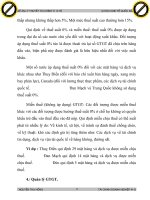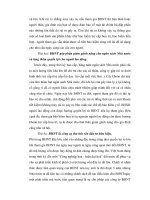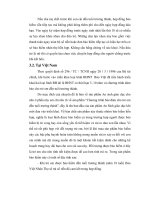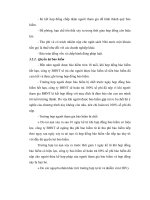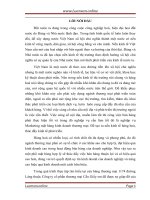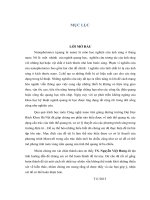Giao trinh PLC logo siemens
Bạn đang xem bản rút gọn của tài liệu. Xem và tải ngay bản đầy đủ của tài liệu tại đây (1.91 MB, 48 trang )
Giáo trình: PLC logo KS: Nguyễn Đình Chung
2
LỜI NÓI ĐẦU
Nhằm nâng cao chất lượng giảng dạy và học tập, nghiên cứu khoa học của
Giảng viên và Học sinh - Sinh viên Khoa Điện - Điện tử. Giảng viên Nguyễn
Đình Chung đã tập trung nghiên cứu biên soạn giáo trình "PLC Logo" cho bậc
đào tạo Trung Cấp chuyên nghiệp. Giáp trình có thể làm tài liệu tham khảo cho
sinh viên bậc cao đẳng.
Với nội dung cô đọng, dễ hiểu, đi sâu vào thực tế, các kiến thức được tổng
hợp từ các tài liệu kỹ thuật trong và ngoài nước, kết hợp với kinh nghiệm thực tế
khi nghiên cứu khai thác ứng dụng PLC vào thực tiễn của tác giả. Các chương
đều có ví dụ minh họa, các câu hỏi và bài tập để củng cố kiến thức.
Mặc dù đã cố gắng nhưng năng lực của bản thân và khoa học kỹ thuật
phát triển nhanh chóng nên giáo trình có thể có những điểm thiếu sót, rất mong
được các ý kiến đóng góp của từ các đồng nghiệp và các em học sinh - sinh
viên.
Chúc các em đạt nhiều thành công trong học tập và nghiên cứu khoa học!
Giảng viên
KS. Nguyễn Đình Chung
Giáo trình: PLC logo KS: Nguyễn Đình Chung
3
MỤC LỤC
Nội dung Trang
Chương1: Gi
ới thiệu PLC Logo
4
1.1 Phương pháp điều khiển nối cứng 6
1.2 Phương pháp điều khiển có thể lập trình được 8
1.3 Bộ điều khiển khả trình PLC Logo 9
Câu h
ỏi ôn tập ch
ương 1.
15
Chương 2: L
ập tr
ình tr
ực tiếp tr
ên PLC Logo
14
2.1 L
ập tr
ình tr
ực tiếp tr
ên PLC Logo.
-
2.2 Ch
ỉnh thông số trực tiếp tr
ên PLC Logo
-
2.3 Xóa chương tr
ình
đi
ều khiển
15
2.4 Viết chương trình điều khiển mới 16
2.5 Kích hoạt chương trình điều khiển 17
2.6 Các khối chức năng 19
2.7 Thay đổi, cài đặt thông số 30
Câu h
ỏi ôn tập ch
ương 2
Chương 3: Ph
ần mềm Logo! Softcomfort V2.0, V4.
0, V5.0
33
3.1 Giới thiệu phần mềm -
3.2 Cài đặt, truy cập phần mềm Logo! Softcomfort V2.0, V4.0, V5.0 34
3.3 Cách viết chương trình điều khiển trên phần mềm Logo! Softcomfort
V2.0, V4.0, V5.0
35
3.4 Cách cài đặt thông số trên phần mềm Logo! Softcomfort V2.0, V4.0,
V5.0
36
3.5 Mô phỏng chương trình điều khiển trên phần mềm Logo! Softcomfort
V2.0, V4.0, V5.0
-
3.6 Cách download, Upload một chương trình điều khiển giữu PC và
Logo
-
3.7 Những chú ý khi download và Upload một chương trình điều khiển
giữa PC và Logo
-
Giáo trình: PLC logo KS: Nguyễn Đình Chung
4
Câu h
ỏi ôn tập ch
ương 3
-
Chương 4: Bài t
ập
37
Bài tập mẫu -
Bài tập lập trình điều khiển công nghệ 46
Tài li
ệu tham khảo.
50
Giáo trình: PLC logo KS: Nguyễn Đình Chung
5
Chương 1: GIỚI THIỆU PLC LOGO
H.1.1 Bộ điều khiển Logo
PLC đã du nhập vào Việt nam được trên 10 năm, nay đã trở thành khái
niệm phổ cập trong lĩnh vực tự động hoá công nghiệp. PLC phải chăng là
công cụ hữu hiệu giúp đóng gói sản phẩm trí tuệ Việt Nam trong máy móc,
hệ thống tự động hoá thương hiệu Việt?
Thị trường PLC luôn được coi là thị trường phát triển bền vững nhất. Theo
nghiên cứu của ARC thì tăng trưởng thị trường trung bình hàng năm của PLC là
4.6 % liên tục từ năm 2003 đến 2008 và dự đoán rằng doanh số sẽ vượt 7.5 tỷ
US$ vào năm 2008. Mặc dù giá PLC có giảm xuống đôi chút, song do một số
khu vực phát triển quá nhanh và các ứng dụng mở rộng vượt ra khỏi ranh giới
công nghiệp chế tạo.
Khái niệm PLC đã không còn bao hàm viết tắt của Điều khiển Logic khả trình
nữa. Các khả năng truyền thông, bộ nhớ lớn và tốc độ cao của CPU đã biến PLC
trở thành một sản phẩm tự động hoá tiêu chuẩn. Thiên đường mới với PAC
(Programmable Automation Controller) sẽ làm thay đổi bộ mặt của tự động hoá
công nghiệp ở lớp điều khiển.
Các bộ Nano PLC (thí dụ như LOGO! của Siemens) đang tìm được các con
đường mới hướng tới thay thế rơ le, trong khi Micro PLC (thí dụ như SIMATIC
S7-200 của Siemens) thâm nhập một cách không hạn chế vào thị trường chế tạo
máy. Các PLC cỡ vừa và lớn đang biến chuyển vào thị trường SCADA và gặm
nhấm thị trường DCS có ứng dụng đơn giản.
Người dùng quan tâm và thích các giải pháp ứng dụng chuyên nghiệp, chuyên
dụng trên nền PLC, vì PLC là sản phẩm tiêu chuẩn công nghiệp và đã nổi tiếng
vì độ tin cậy cao. Khách hàng thật sự an tâm dùng PLC vì bên cạnh có đội ngũ
hùng hậu các kỹ sư tài năng hỗ trợ.
Giáo trình: PLC logo KS: Nguyễn Đình Chung
6
Sự đe dọa của máy tính đã qua đi. Thời gian vừa qua các điều khiển trên nền
máy tính (PC-based Control) đã là một mối đe doạ đối với PLC hiện hành. PLC
ngày nay đã bao gồm cả công nghệ máy tính và phát triển các công nghệ này
đóng góp vào các chức năng của PLC.
Các ứng dụng đã vượt ra ngoài biên giới ngành công nghiệp chế tạo. PLC bây
giờ đã trở thành hàng hoá tiêu dùng. Các nhà cung cấp PLC thường không thể
biết người dùng cuối cùng về Nano và Micro PLC, mà chỉ bán thông qua các
nhà phân phối. Thị trường PLC tương đối ổn định, không có các biến động rõ
nét về thị phần. Đó là một thực tế vì các nhà cung cấp lớn về PLC đã và đang
tăng thế độc quyền trong các lĩnh vực này. 5 nhà cung cấp lớn trên thế giới như
Siemens, Rockwell Automation, Schneider, Mitshubishi, OMRON hợp lại
chiếm hầu hết trị trường và ngày càng nâng cao hiện diện ở mọi khu vực. Trong
đó phải thấy Siemens có lợi thế hơn cả về dẫn đầu thị trường (trên 33%) và công
nghệ.
Với lợi thế: Kích thước nhỏ gọn có cấu trúc theo kiểu Mô đun, linh hoạt nên
PLC được coi là giải pháp tự động hóa trong mọi lĩnh vực dân dụng cũng như
sản xuất công nghiệp. Đặc biệt là giá thành phải chăng, hoạt động tin cậy trong
môi trường khắc nghiệt có thể lập trình trực tiếp và bằng máy tính và phần mềm
có thể dễ dàng Update.
Các ứng dụng thường dùng như: Báo giờ tự động, tự động điều khiển đèn chiếu
sáng công cộng, giải pháp tự động hóa cho tòa nhà: bơm nước tự động, tự động
chiếu sáng, báo động, tự động chiếu sáng cầu thang, lối đi, điều khiến thang máy
có số tầng hạn chế, điều khiển đóng mở cửa tự động, điều khiển bãi đỗ xe tự
động…
Với các máy sản xuất cỡ vừa và nhỏ thì sử dụng PLC Logo của Siemens là một
giải pháp vừa mang tính hiệu quả kinh tế và độ tin cậy làm việc cao.
Giáo trình: PLC logo KS: Nguyễn Đình Chung
7
1.1 Phương pháp điều khiển nối cứng ( Hard - wierd control )
Trong các hệ thống điều khiển nối cứng, người ta còn chia ra: nối cứng có
tiếp điểm và nối cứng không tiếp điểm.
Điều khiển nối cứng có tiếp điểm:
dùng các khí cụ điện từ như rơle, công tắc tơ kết hợp với các bộ cảm biến,
các đèn công tắc , các khí cụ điện này được nối lại với nhau theo một mạch
điện cụ thể để thực hiện một yêu cầu công nghệ nhất định. Ví dụ: mạch điều
khiển đổi chiều quay, mạch khởi động giới hạn dòng hay mạch điều khiển nhiều
động cơ chạy tuần tự.
Điều khiển nối cứng không tiếp điểm:
dùng các cổng lo gic cơ bản, các cổng logic đa năng hay mạch tuần tự
(gọi chung là IC số ), kết hợp với các bộ cảm biến, các đèn, công tắc Các IC
Giáo trình: PLC logo KS: Nguyễn Đình Chung
8
Xác định yêu cầu công nghệ
số này cũng được nối lại với nhau theo một sơ đồ lô gic cụ thể để thực hiện một
yêu cầu công nghệ nhất định. Các mạch điều khiển nối cứng sử dụng các linh
kiện điện tử công suất như SRC, triac để thay thế công tác tơ trong các mạch
động lực.
Trong hệ thống điều khiển nối cứng, các linh kiện hay khí cụ điện được nối vĩnh
viễn với nhau. Do đó, khi muốn thay đổi lại nhiệm vụ điều khiển thì phải nối
dây lại toàn bộ mạch điện. Với các hệ thống phức tạp thì không hiệu quả và rất
tốn kém.
Phương pháp nối cứng được thực hiện theo các bước sau:
thiết kế sơ đồ điều khiển
Chọn phần tử mach điện
Ráp nối mạch , liên kết các phần tử
Chay thử - Kiểm tra
Giáo trình: PLC logo KS: Nguyễn Đình Chung
9
Xác định yêu cầu công nghệ
H.1.2 Phương pháp nối cứng
1.2 Phương pháp điều khiển lập trình được
Trong hệ thống điều khiển lập trình được, cấu trúc của bộ điều khiển và
cách nối dây độc lập với chương trình.
Chương trình định nghĩa hoạt động điều khiển, chỉ cần thay đổi nội dung
bộ nhớ của bộ điều khiển, phần nối dây bên ngoài không bị ảnh hưởng. Đây là -
ưu điểm lớn nhất của phương pháp lập trình điều khiển được.
Phương pháp điều khiển lập trình được thực hiện theo các bước sau:
H.1.3 Phương pháp điều khiển lập trình được
thiết kế thuật giải
Soạn thảo chơng trình
Nạp chơng trình vào bộ nhớ
Chay thử - Kiểm tra
Giáo trình: PLC logo KS: Nguyễn Đình Chung
10
1.3 Bộ điều khiển khả trình Logo ( PLC )
1.3.1 Bộ điều khiển lập trình được: ( Program Logic Controller ) gọi tắt
là PLC bao gồm các module sau:
- Đơn vị xử lý trung tâm CPU với bộ nhớ chương trình
- Module xuất / nhập ( I / O module )
- Hệ thống bus truyền tín hiệu
- Khối cấp nguồn nuôi
Hệ thống bus truyền tín hiệu gồm nhiều đường tín hiệu song song:
- tuyến địa chỉ ( address bus ): chọn địa chỉ trên các khối khác nhau
- tuyến dữ liệu (data bus ): mang dữ liệu từ khối này sang khối khác
- tuyến điều khiển ( control bus ): chuyển, truyền các tín hiệu định thì và
điều khiển để đông bộ các hoạt động trong PLC.
Module tín hiệu vào (Input module ) được nối với các công tắc, nút ấn,
các bộ cảm biến để điều khiển chương trình từ bên ngoài. Các đầu vào tín
hiệu được ký hiệu theo thứ tự I
1
, I
2
, I
3
Module tín hiệu ra ( Output module ) được nối với các tải ở ngõ ra như
cuộn dây của rơ le, contator, đèn tín hiệu, van điện từ, các bộ ghép quang
Chương trình điều khiển trên PLC, có ba phương pháp biểu diễn là :
- Sơ đồ hình thang LAD (Lader Diagram )
- Lưu đồ hệ thống điều khiển CFS ( Control System Flowchart )
Giáo trình: PLC logo KS: Nguyễn Đình Chung
11
hoặc FBD ( Funtion Bloc Diagram )
- Liệt kê danh sách lệnh STL ( Statement List )
1.3.2 Giới thiệu tổng quan về PLC Logo
Logo là một module logic đa năng mới của hãng Siesmen.
Logo bao gồm các phần sau:
- Các chức năng điều khiển
- Bộ vận hành và hiển thị
- Bộ cung cấp nguồn
- Các đầu vào tín hiệu và các đầu ra tín hiệu
- Một giao diện cho nguời lập trình và cáp nối với máy tính
- Các chức năng cơ bản thông dụng trong thực tế như: các hàm thời gian,
tạo xung
- Một công tắc thời gian theo đồng hồ (có pin nuôi riêng ).
Logo có thể dùng điều khiển các hệ thống dân dụng (như : chiếu sáng , bơm nư-
ớc, báo động ) hay tự động điều khiển trong công nghiệp ( như : điều khiển
động cơ, máy lạnh, máy nén, máy công nghệ )
Có các loại PLC Logo sau:
1.3.2.1 Logo 24
- Nguồn nuôi và đầu vào tín hiệu số: 24 VDC
- Đầu ra tín hiệu số dùng tranzitor có I
0MAX
= 0,3 A
Giáo trình: PLC logo KS: Nguyễn Đình Chung
12
1.3.2.2 Logo 24 R
- Nguồn nuôi và đầu vào tín hiệu số: 24 VDC
- Đầu ra tín hiệu dùng rơle có I
0MAX
= 10 A
1.3.2.3 Logo 230 R
- Nguồn nuôi và đầu vào tín hiệu số: 125 VAC / 230 VAC
- Đầu ra tín hiệu dùng rơle có I
0MAX
= 10 A
1.3.2.4 Logo 230 RC
- Nguồn nuôi đầu vào tín hiệu số: 125 VAC / 230 VAC
- Đầu ra tín hiệu dùng rơle có I
0MAX
= 10 A
- Bốn công tắc thời gian (theo đồng hồ) với ba lần đóng cắt cho mỗi công
tắc.
Nối nguồn - đầu vào tín hiệu - Đầu ra tín hiệu của Logo
Dây nối cho Logo được chọn loại có tiết diện 1 x 2,5 mm
2
hay 2 x 1,5 mm
2
.
Logo đã được bảo vệ cách điện nên không cần dây nối đất.
Nối nguồn và đầu vào tín hiệu : I
L+
M
SIEMENS
LOGO!24R
I1
I2
I3 I4 I5
I6
I1
LOGO!230RC
SIEMENS
L1
N
I6
I5I4I3
I2
Giáo trình: PLC logo KS: Nguyễn Đình Chung
13
H.1.4 Nối nguồn và đầu vào tín hiệu cho logo
Nối đầu ra tín hiệu với các thiết bị ngoại vi.
Giáo trình: PLC logo KS: Nguyễn Đình Chung
14
H.1.5 Nối nguồn và đầu vào tín hiệu cho logo
Khi đấu nhiết điện trở PT 100 vào môđun AM 2PT100, ta có thể sử dụng kỹ
thuật 2 dây hoặc 3 dây.
H.1.5 Các thông số kỹ thuật của PLC logo
Logo 230 R và 230 RC dùng nguồn 115V hay 230 V / 50 Hz hay 60 Hz. Điện áp
có thể thay đổi trong khoảng 85V đến 264 V. ở 230 V thì dòng điện tiêu thụ là
26 mA.
Logo 24 và 24 R dùng nguồn 24 VDC. Điện áp có thể thay đổi trong
khoảng 20,4 V đến 28,8 V. ở 24 V thì Logo 24 R có dòng tiêu thụ là 62 mA,
Giáo trình: PLC logo KS: Nguyễn Đình Chung
15
Logo 24 có dòng tiêu thụ là 30 mA cộng với dòng đầu ra tín hiệu là 4 x 0,3 A (
Logo 24 ngõ ra đợc cấp dòng từ nguồn 24 V của nguồn nuôi ).
Logo 230 R và 230 RC có ngõ vào ở mức "0" khi công tắc hở hay có điện
áp =< 40 VAC, ngõ ra ở mức "1" khi công tắc đóng hay hay có điện áp >= 79
VAC.
Dòng điện ngõ vào lớn nhất là 0,24 mA. Thời gian đổi trạng thái từ "0"
lên "1" hay từ "1" xuống "0" tối thiểu là 50 ms để logo nhận biết được. Logo 24
và 24 R có ngõ vào ở mức '0" khi công tắc hở hay có điện áp =< 5 VDC, ngõ
vào ở mức "1" khi công tắc đóng hay có điện áp >= 15 VDC. Dòng điện ngõ vào
tiêu chuẩn là 3mA. Thời gian đổi trạng thái từ "0" lên "1" hay từ "1" xuống "0"
tối thiểu là 50 ms để Logo nhận biết được.
Các loại logo 24 R - 230 RC có ngõ ra là rơle, với các tiếp điểm của rơle
cách ly với nguồn và ngõ vào. Tải ở ngõ ra có thể là đèn, động cơ, công tắc
và có thể dùng các nguồn điện áp cấp cho các tải khác nhau. Khi ngõ ra = "1"
thì dòng điện cực đại cho tải thuần trở là 10 A và tải cuộn dây là 3 A. Đối với
Logo 24 thì dùng công tắc ngõ ra là tranzistor. Ngõ ra đuợc bảo vệ chống quá tải
và ngắn mạch. Loại này không cần nguồn nuôi riêng cho tải mà dùng chung với
nguồn nuôi 24 VDC. Dòng điện cực đại ở ngõ ra là 0.3 A.
Câu hỏi ôn tập chương 1?
1. Hãy phân biện phương pháp điều khiển nối cứng và phươn pháp điều khiển có
thể lập trình được?
2. PLC logo là sản phẩm của hãng nào. Có bao nhiêu loại PLC Logo.
3. Trình bày cách kết nối tín hiệu vào/ra cho PLC logo.
4. Nêu các thông số cơ bản cho từng loại PLC logo.
Giáo trình: PLC logo KS: Nguyễn Đình Chung
16
I : 1 2 3 4 5 6 7 8
Q: 1 2 3 4
>Program
PC/ Card
Start
Chương 2: LẬP TRÌNH TRỰC TIẾP TRÊN PLC LOGO (OBA 1 - OBA5)
2.1 Lập trình trực tiếp trên logo.
Một ưu điểm của Logo là thiết bị có màn hình hiển thị LCD và các phím
chức năng. Do đó người sử dụng có thể can thiệp lập trình thay đổi thông số trực
tiếp trên logo mà không cần tới máy tính.
Để lập trình trực tiếp người lập trình sử dụng kết hợp các phím chức năng,
giao tiếp với màn hình LCD bố trí trên PLC Logo.
2.2 Chỉnh thông số trực tiếp trên Logo.
Chỉnh thông số nhanh: Nhấn hai phím kết hợp ESC + OK, sau đó chọn
Param, sau đó dùng phím mũi tên di chuyển con trỏ tới các khối chức năng cần
chỉnh thông số.
Chỉnh thông số trên trương trình điều khiển: Vào mục soạn thảo ( Edit
Prg) , sau đó dùng phím mũi tên di chuyển con trỏ tới các khối chức năng cần
chỉnh thông số.
2.3 Xoá chương trình điều khiển.
Với các dòng sản phẩm Logo OBA1 đến OBA3
Để can thiệp vào chương trình điều khiển cho Logo ta thực hiện như sau:
+ Cấp nguồn cho Logo.
Sau khi được cấp nguồn màn hình sẽ xuất hiện:
Nhấn nút trái + phải ( ) + OK : màn hình sẽ xuất hiện
+ Chọn Program : nhấn OK
Giáo trình: PLC logo KS: Nguyễn Đình Chung
17
>Edit Prg
Clear Prg
Set clock
Clear Prg
>No
Yes
+ Để giao tiếp với thẻ nhớ(Card) và PC: nhấn OK
+ Để chạy trương trình: nhấn Start
Chú ý: để di chuyển con trỏ( >) ta sử dụng các phím trái , phải
và lên, xuống
- Khi chọn Program màn hình sẽ xuất hiện:
Xoá chương trình
chọn Clear
Khi chọn Clear màn hình xuất hiện:
Nếu muốn xoá chọn Yes và nhấn OK
Muốn trở lại màn hình trước hoắc không xoá chọn No và nhấn OK.
2.4 Viết chương trình điều khiển mới.
+ Để soạn thảo chương trình chọn Edit Prg
Khi chọn Edit Prg màn hình xuất hiện:
Dùng các phím chức năng chọn các khối chức năng để soạn thảo chương trình.
Chú ý:
+ Nhập chương trình từ đầu ra tín hiệu ( Q) tới đâu vào tín hiệu (I).
B01 Q01
Giáo trình: PLC logo KS: Nguyễn Đình Chung
18
Set Clock
Su 00:00
MM.DD.YY
01.01.06
>Program
PC/Card
Start
>Stop
Set Param
Set Clock
Prg Name
>Program
Card
Clock
Start
+ Giữa đầu ra tín hiệu và đầu vào tín hiệu: số khối không quá 7 khối.
2.5 Kích hoạt chương trình điều khiển ( Logo ở chế độ Run ).
Khi chương trình đã hoàn tất nhấn phím ESC cho đến khi xuất hiện giao diện:
Chọn Start để chạy chương trình
+ Cài đặt thời gian chọn: Set Clock
Khi chọn Clock màn hình sẽ xuất hiện
dùng các phím chức năng di chuyển con trỏ chọn thay đổi: thứ, giờ, tháng, ngày,
năm.
Chú ý:
Với các dòng sản phẩm Logo V3.0 đến V5.0
Để lập trình trực tiếp người lập trình thao tác như sau:
+ Cấp nguồn cho Logo.
+ Màn hình xuất hiện
Chọn Stop màn hình xuất hiện:
+ Chọn Program để soạn thảo chương trình
- Khi chọn program màn hình xuất hiện
Giáo trình: PLC logo KS: Nguyễn Đình Chung
19
>Edit
Clear Prg
Password
>Set Clock
Set Param
Chọn Password để nhập mã bảo vệ chương trình hoặc thay đổi chương trình cũ.
chọn song nhấn OK.
Nhập Password bằng cách sử dụng các phím lên xuống để chọn ký tự.
- Khi soạn thảo xong chương trình nhấn phím ESC cho đến khi màn hình xuất
hiện Start sau đó chọn Start. Dùng phím trái phải di chuyển màn hình hiển thị
xuất hiện các tín hiệu vào ra.
PLC Logo đang ở chế độ Run. Muốn thay đổi thông số nhấn đồng thời hai phím
ESC + OK . Màn hình sẽ xuất hiện:
Chọn Set Clock: để thay đổi thời gian.
Chọn Set Param để thay đổi các tham số của các khối chứa năng như: thời gian
trễ, số đếm
- Chọn Card để giao thiết với thẻ nhớ( Nhập trương trình từ thẻ nhớ hoặc ghi
chương trình lên thẻ nhớ).
- Chọn Clock để thay đổi thời gian
- Chọn Start để Run chương trình.
+ Khi Logo ở chế độ Run ( làm việc ):
- dùng phím ESC để màn hình xuất hiện như khi bắt đầu cấp nguồn cho logo
- dùng phím trái, phải di chuyển để màn hình xuất hiện chế độ Run hoặc hiện thị
thông số thời gian.
2.6 Các khối chức năng.
2.6.1 Các đầu nối CO (Conectors)
Các đầu vào tín hiệu của Logo ký hiệu từ I
1
đến I
n
Các đầu ra tín hiệu của Logo ký hiệu từ Q
1
đến Q
n
Giáo trình: PLC logo KS: Nguyễn Đình Chung
20
Các đầu nối có thể sử dụng trong Menu CO là :
- Đầu vào tín hiệu (Inputs): I
1
- I
2
- I
3
- I
4
- I
5
- Đầu ra tín hiệu (Outputs): Q
1
- Q
2
- Q
3
- Q
4
- Q
5
- Mức thấp: lo ( "0" hay OFF )
- Mức cao: hi ( "1" hay ON )
- Đầu ra tín hiệu không nối: "x"
Khi đầu vào tín hiệu của một khối luôn ở mức thấp thì chọn "lo" , nếu luôn ở
mức cao thì chọn "hi", nếu đầu vào tín hiệu đó không cần sử dụng thì chọn "x".
2.6.2 Các chức năng cơ bản GF ( General Functions )
Khi nhập vào một mạch, chúng ta có thể chọn các khối chức năng cơ bản trong
bảng sau:
Ký hiệu trên sơ đồ mạch Ký hiệu trên Logo Chức năng cơ bản
AND
OR
NOT
XOR
&
>=1
1
=1
Giáo trình: PLC logo KS: Nguyễn Đình Chung
21
NAND
NOR
H.2.1 Các khối chức năng cơ bản
2.6.2.1 Hàm AND ( Và )
Hàm AND chỉ có đầu ra tín hiệu ở trạng thái ”1" khi tất cả đầu vào tín
hiệu ở trạng thái "1".
Hàm AND có sơ đồ mạch, ký hiệu và bảng chân lý như hình vẽ (Bảng
chân lý xét hai đầu vào tín hiệu, đầu vào tín hiệu dư dùng "x" ).
H.2.2 Hàm AND
2.6.2.2 Hàm OR (Hoặc )
Hàm OR có đầu ra tín hiệu ở trạng thái "1" khi chỉ cần một đầu vào tín hiệu có
trạng thái "1". Hàm OR có sơ đồ mạch, ký hiệu và bảng chân lý như hình vẽ (
Bảng chân lý chỉ xét hai đầu vào tín hiệu, đầu vào tín hiệu dư dùng "x" ).
I
1
I
2
Q
0 0 0
0 1 0
1 0 0
1 1 1
I1
I2
&
I1
I2
x
Q
&
>=1
Giáo trình: PLC logo KS: Nguyễn Đình Chung
22
H.2.3 Hàm OR
2.6.2.3 Hàm NOT ( Đảo )
Hàm NOT có đầu ra tín hiệu đảo lại trạng thái của đầu vào tín hiệu, nếu
đầu vào tín hiệu ở trạng thái "1" thì đầu ra tín hiệu ở trạng thái "0" và ngược lại.
H.2.4 Hàm NOT
2.6.4 Hàm NAND ( Và - Đảo )
Hàm NAND là mạch có các tiếp điểm thường đóng nối song song nhau
như sơ đồ mạch trong hình:
H.2.5 Hàm NAND
I
1
I
2
Q
0 0 0
0 1 1
1 0 1
1 1 1
I
1
Q
0 1
1 0
I
1
I
2
Q
0 0 1
0 1 1
1 0 1
1 1 0
I1
I2
>=1
I1
I2
x
Q
1
I1
Q
I1
I1
I2
I3
&
I1
I2
I3
Q
Giáo trình: PLC logo KS: Nguyễn Đình Chung
23
2.6.2.5 Hàm NOR (Hoặc - Đảo)
Hàm NOR là mạch có các tiếp điểm thường đóng nối tiếp nhau như sơ đồ
mạch trong hình:
H.2.6 Hàm NOR
2.6.2.6 Hàm EXOR hay XOR ( Hoặc - Loại trừ )
Hàm EXOR là mạch điện có hai tiếp điểm đối ngược nhau ghép nối tiếp
như trong sơ đồ mạch:
Hàm EXOR có ngõ ra ở trạng thái "1" khi chỉ có một đầu vào tín hiệu ở
trạng thái "1".
H.2.7 Hàm EXOR
2.6.3 Các chức năng đặc biệt SF ( Special Functions ).
Khi nhập vào một chương trình chúng ta có thể chọn các chức năng đặc
biệt trong bảng sau:
I
1
I
2
Q
0 0 1
0 1 0
1 0 0
1 1 0
I
1
I
2
Q
0 0 0
0 1 1
1 0 1
1 1 0
I1
I2
I3
>=1
I1
I2
I3
Q
I1
I2
=1
I1
I2
Q
Giáo trình: PLC logo KS: Nguyễn Đình Chung
24
Ký hiệu trên sơ đồ Ký hiệu trên Logo Chức năng đặc biệt
ON - DELAY
(Mở trễ )
OFF - DELAY
( Đóng trễ )
Rơ-le xung
Công tắc thời gian
Rơ-le chốt
Phát xung đồng hồ
ON - DELAY có nhớ
Trg
T
Q
Trg
T
R
Q
T
Trg
Q
N01
N02
N03
Q
R
S
Q
Q
R
S
RS
Q
T
En
Q
Q
R
Trg
Q
Q
T
Trg
R
Q
Giáo trình: PLC logo KS: Nguyễn Đình Chung
25
Bộ đếm
H.2.8 Các chức năng đặc biệt
2.6.3.1 Hàm On - Delay.
Hàm On - Delay có ký hiệu trên sơ đồ, ký hiệu trên logo và giản đồ thời
gian như trong hình:
H.2.9 Hàm On – Delay
- Trg: (Trigger) là đầu vào tín hiệu của mạch On - Delay.
- T: (Time) là thời gian trễ của mạch On - Delay.
Khi ngõ vào Trg có trạng thái "1" thì mạch bắt đầu tính thời gian trễ. Nếu
ngõ vào Trg có trạng thái "1" đủ dài thì sau thời gian trễ T, đầu ra tín hiệu Q có
trạng thái "1".
Khi đầu vào tín hiệu Trg trở lại mức "0" thì đầu ra tín hiệu Q trở lại mức
"0". Nếu ngõ Trg có trạng thái '1" rồi trở lại trạng thái "0" với thời gian nhỏ hơn
T thì đầu ra tín hiệu không đổi trạng thái và thời gian trễ đang tính sẽ bị xoá.
2.6.3.2 Hàm Off - Delay.
Hàm Off - Delay có ký hiệu trên sơ đồ, ký hiệu trên Logo và giản đồ thời
gian như trong hình:
H.2.10 Hàm Off - Delay
R
Cnt
Dir
Par
Q
Trg
T
T
T
Trg
T
Q
Trg
R
Q
T
T
Trg
T
R
Q
Giáo trình: PLC logo KS: Nguyễn Đình Chung
26
- Trg: (trigger) là đầu vào tín hiệu của mạch Off - Delay .
- R: (Reset) là đầu vào tín hiệu để chấm dứt thời gian trễ và điều khiển
đầu ra tín hiệu Q xuống mức "0".
- T: (Time ) là thời gian trễ của mạch Off – Delay.
Khi ngõ Trg lên trạng thái "1" thì đầu ra tín hiệu Q cũng lên trạng thái
"1"ngay. Khi đầu vào tín hiệu Trg xuống trạng thái "0" thì sau thời gian trễ T,
đầu ra tín hiệu Q xuống trạng thái "0".
Trường hợp đầu vào tín hiệu Trg xuống "0" trong thời gian ngắn hơn T
rồi lại lên "1" thì thời gian trễ đang tính sẽ bị xoá và bắt đầu tính thời gian trễ trễ
trở lại khi đầu vào tín hiệu Trg lại về "0".
Khi đầu ra tín hiệu đang ở trạng thái "1" trong thời gian trễ T. nếu đầu vào
tín hiệu R lên "1" thì đầu ra tín hiệu Q sẽ xuống "0" ngay tức thì.
2.6.3.2 Rơ le xung ( Pulse Relay ).
Rơ-le xung là loại Rơ-le được điều khiển đầu ra tín hiệu Trg bằng trạng
thái "1" dạng xung. Mỗi lần đầu vào tín hiệu Trg nhận một xung kích dương (Từ
"0" lên "1" rồi xuống "0") thì đầu ra tín hiệu bị đổi trạng thái một lần.
H.2.11 Rơle xung
Khi ngõ Trg nhận xung dương ("1") thứ nhất thì đầu ra tín hiệu "Q" lên
trạng thái "1". Khi đầu vào tín hiệu Trg nhận xung dương thứ hai thì đầu ra tín
hiệu Q xuống trạng thái "0".
Trường hợp đầu ra tín hiệu Q đang ở mức "1", nếu đầu vào tín hiệu R lên
trạng thái "1" thì đầu ra tín hiệu Q xuống "0" tức thời.
2.6.3.3 Đồng hồ thời gian thực (Real time clock = Time Switch).
Chức năng này chỉ có trong Logo loại 230 RC và gọi tắt là khối đồng hồ
(Clock). Mỗi khối đồng hồ có ba cam thời gian điều khiển ngõ ra Q.
T
Trg
Q
Q
R
Trg